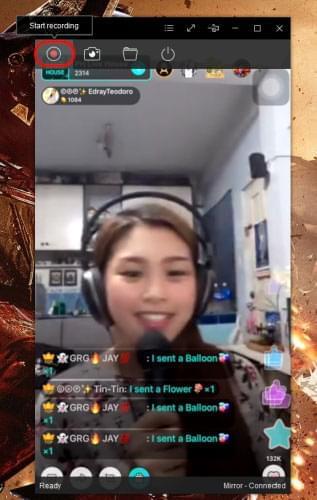iPhone 8 jest następcą iPhone 7, który przyciąga coraz większe zainteresowanie internetowej społeczności na skutek przecieków i pogłosek wkazujących na znaczne różnice w tym modelu względem poprzednika. Oprócz zastosowania wyświetlacza bez przycisków, nowe urządzenie wyposażone ma być w technologię rozpoznawania twarzy i ulepszony aparat fotograficzny na miarę najnowszych trendów. Można by się spodziewać, że najnowsza wersja iPhone’a pozbędzie się też pewnych ograniczeń, z których słyną jej poprzednicy. W międzyczasie warto zastanowić się też, jak nagrywać ekran na iPhone X, 8 w łatwy sposób podczas grania w gry, do tworzenia filmów instruktażowych, czy nagrywania połączeń wideo. W dalszej części artykułu czekają na ciebie skuteczne rozwiązania.
iPhone 8 jest następcą iPhone 7, który przyciąga coraz większe zainteresowanie internetowej społeczności na skutek przecieków i pogłosek wkazujących na znaczne różnice w tym modelu względem poprzednika. Oprócz zastosowania wyświetlacza bez przycisków, nowe urządzenie wyposażone ma być w technologię rozpoznawania twarzy i ulepszony aparat fotograficzny na miarę najnowszych trendów. Można by się spodziewać, że najnowsza wersja iPhone’a pozbędzie się też pewnych ograniczeń, z których słyną jej poprzednicy. W międzyczasie warto zastanowić się też, jak nagrywać ekran na iPhone X, 8 w łatwy sposób podczas grania w gry, do tworzenia filmów instruktażowych, czy nagrywania połączeń wideo. W dalszej części artykułu czekają na ciebie skuteczne rozwiązania.
Jak nagrywać ekran iPhone X, 8, 8 Plus?
Rejestrator ekranu iOS 11
iOS 11 wyposażony jest w wiele przydatnych funkcji, w tym nową stację dokującą do wielozadaniowości, największą platformę rzeczywistości rozszerzonej (AR), nowy zestaw skrótów klawiszowych, system płatności między użytkownikami, ulepszona Siri, itp. Nowa wersja systemu umożliwia też natywne nagrywanie ekranu iPhone 8, X bez konieczności stosowania zewnętrznych aplikacji czy zdejmowania blokady telefonu. Jeśli szukałeś kiedyś w sieci instrukcji rejestratora ekranu iOS 11, to pewnie wiesz już, że jest on wyjątkowo łatwy w obsłudze. Aby z niego skorzystać, wystarczy otworzyć „Ustawienia” > „Centrum sterowania” i dodać nagrywanie ekranu, aby móc później uzyskać do niego stamtąd dostęp.
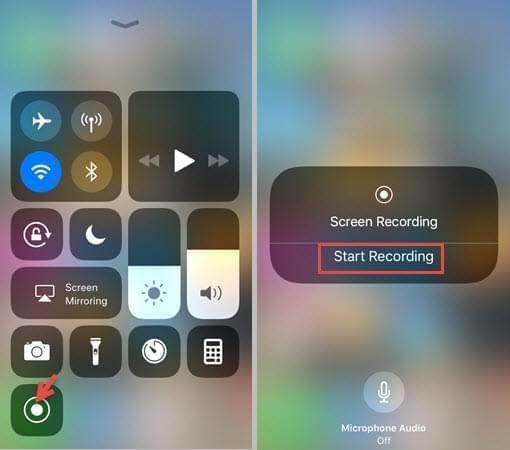
Mimo iż wbudowana funkcja nagrywania ekranu w iOS 11 jest całkiem przydatna i łatwa w obsłudze, ma ona pewne wady:
- możliwość nagrywania tylko w orientacji pionowej;
- nadmiernie obciąża baterię;
- plik wideo zapisywane jest w folderze zdjęć i może zajmować sporo miejsca pamięci;
- irytująca funkcja rejestrowania paska nagrywania;
- nadmierne rozgrzewanie lub zacinanie się urządzenia.
Jeśli z dowolnego powodu uznasz, że wbudowany rejestrator ekranu iOS nie jest idealnym rozwiązaniem dla ciebie, warto sięgnąć po inne narzędzia przedstawione niżej.
Apowersoft Rejestrator iPhone/iPad
Apowersoft Rejestrator iPhone/iPad to program umożliwiający projekcję ekranu urządzeń na komputerach Windows i Mac OS oraz nagrywanie wszystkich czynności na ekranie. Możesz w ten sposób streamować muzykę, filmy, zdjęcia i inne rodzaje treści i wyświetlać je na dużym monitorze. Podczas gdy inne podobne aplikacje wymagają fizycznego połączenia przez USB, aplikacja ta wykorzystuje technologię AirPlay. Oznacza to, że możesz z jej pomocą nawiązać bezprzewodowe połączenie z komputerem. Aplikacja służyć może jako profesjonalne narzędzie do nagrywania ekranu pozwalające przechwytywać obraz i dźwięk z telefonu.
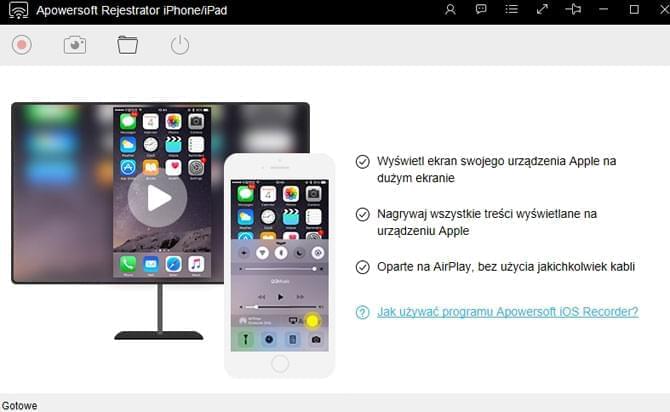
Jeśli chodzi o samo nagrywanie, aplikacja sprawdza się naprawdę znakomicie i pozwala nagrywać filmy w wysokiej rozdzielczości. Ponadto, umożliwia ona także nagrywanie jednocześnie dźwięku systemowego i ścieżki mikrofonu. Dzięki temu możesz nagrać i wstawić własny komentarz na bieżąco w trakcie nagrywania.
Oto krótka instrukcja nagrywania ekranu iPhone 8 z programem:
- Zanim uruchomisz aplikację, upewnij się, że twój iPhone i komputer połączone są z tą samą siecią WiFi. Następnie, pobierz zainstaluj i uruchom program na komputerze.
- Kliknij trzy poziome kreski, aby otworzyć panel menu. Wybierz „Opcje”, a następnie skonfiguruj format wideo, ilość klatek i poziom jakości. Możesz tu również ustawić źródło dźwięku do nagrywania.
- Przesuń palcem do góry na ekranie iPhone, zaznacz „Projekcja ekranu”, a następnie wybierz Apowesoft[nazwa komputera], aby wykonać projekcję ekranu na komputerze.
- Zawartość ekranu urządzenia zostanie niebawem wyświetlona na komputerze i wystarczy wówczas nacisnąć czerwony przycisk, aby rozpocząć nagrywanie.
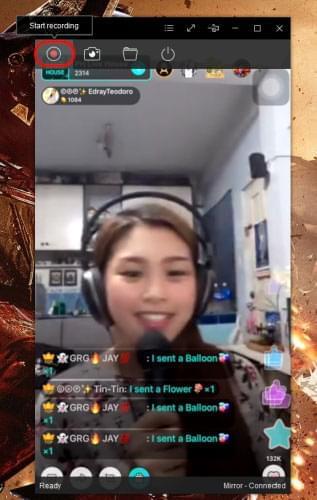
- Aby zapisać nagrany plik, kliknij przycisk „Zatrzymaj nagrywanie”, a plik zostanie automatycznie zapisany na komputerze.
Zewnętrzne aplikacje mobilne
Display Recorder
Display Recorder to pierwsza aplikacja pozwalająca nagrywać obraz z ekranu urządzeń iOS. Niestety, aplikacja wymaga zdjęcia blokady telefonu, aby móć z niej skorzystać. Aby rozpocząć nagrywanie ekranu, wystarczy pobrać program z serwisu Cydia App Store, zainstalować go i uruchomić. Kliknięcie przycisku „Nagrywaj” pozwala rozpocząć nagrywanie, a przycisk „Stop” zatrzymuje i zapisuje nasz plik.
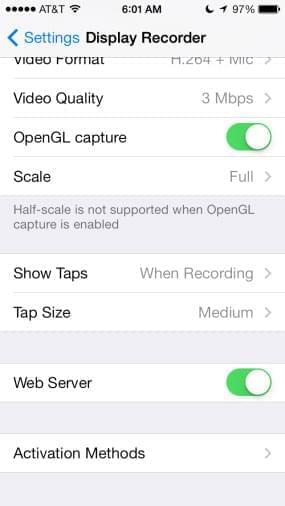
Vidyo
Vidyo to kolejny użyteczny rejestrator ekranu, którego niestety nie można znaleźć w sklepie App Store. Plik instalacyjny .iPA pobrać można tutaj, a do jego uruchomienia wymagane będzie pobranie instalatora Cydia Impactor. Mechanizm działania programu jest całkiem interesujący, gdyż nagrywa on obraz z urządzenia poprzez zasymulowanie połączenia AirPlay z samym sobą. Aby rozpocząć nagrywanie, naciśnij „AirPlay” i włącz Vidyo. Program rozpocznie nagrywanie ekranu w tle, co zasygnalizowane będzie zmianą kolor paska stanu iOS na niebieski. Po zakończeniu nagrywania wystarczy wyłączyć AirPlay, a plik zostanie zapisany automatycznie w folderze zdjęć.
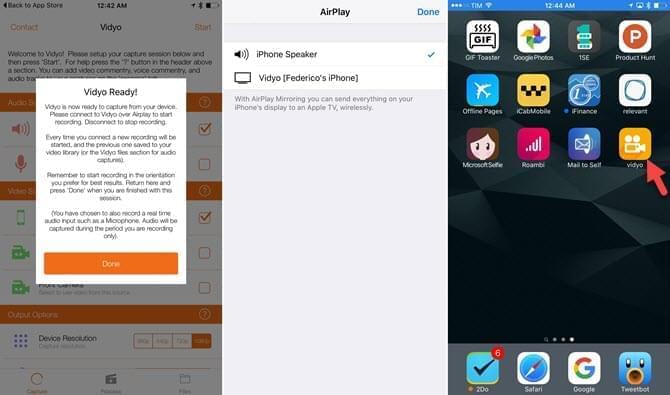
Podsumowanie i porównanie
Mimo iż nagrywanie ekranu iPhone przy użyciu dowolnego z omawianych programów jest stosunkowo proste, warto przyjrzeć się bliżej zaletom i wadom poszczególnych rozwiązań. Warto też zastanowić się, który z programów sprawdzi się lepiej do poszczególnych zastosowań. Poniżej przedstawiamy porównanie opisywanych aplikacji w oparciu o nasze szerokie doświadczenie w nagrywaniu ekranu iPhone X, 8.
| Apowersoft Rejestrator iPhone/iPad | Rejestrator ekranu iOS 11 | Display Recorder | Vidyo | |
|---|---|---|---|---|
| źródło dźwięku | dźwięk systemowy i mikrofon | dźwięk systemowy i mikrofon | mikrofon | dźwięk systemowy i mikrofon |
| format zapisu | MP4, WMV, AVI, MOV, FLV, etc | MP4 | H.264, MOV, MJPEG, AVI | MP4 |
| jakość wideo | 1920 x 1080/1280 x 720 | 900 x 1600 | wysoka | 1080P |
| orientacja | pionowa lub pozioma | pionowa | pionowa lub pozioma | pionowa |
| stabilność | bardzo stabilny | niestabilny | stabilny | stabilny |
| zużycie mocy | niskie | wysokie | wysokie | wysokie |
Wszystkie wymienione wyżej rejestratory ekranu pozwolą ci skutecznie nagrywać ekran na iPhone 8, X. Wbudowany rejestrator ekranu na iOS 11 jest bez wątpienia najwygodniejszym rozwiązaniem, gdyż nie wymaga on instalacji zewnętrznego oprgramowania. Niestety, aplikacja umożliwia nagrywanie wyłączneie w orientacji pionowej i zapisuje zawsze pasek postępu w górnej części obrazu. Jeśli chodzi o Vidyo i Display Recorder, są to równie dobre rozwiązania przy bezpośrednim nagrywaniu ekranu na urządzeniu, ale warto pamiętać, że proces ten pochłania naprawdę sporo energii i może powodować opóźnienia lub zacinanie się urządzenia. Apowersoft Rejestrator iPhone/iPad wymaga natomiast komputera do działania, ale pozwala za to nagrywać obraz i dźwięk zarówno ze ścieżki dźwięku systemowego, jak i mikrofonu i nie wpływa w żadnym stopniu na wydajność telefonu, co jest przydatne zwłaszcza w grach.